Cara menambahkan Perpustakaan ke Akses Cepat di Windows 10
Folder Akses Cepat di File Explorer (Quick Access)di(File Explorer) Windows 10(Windows 10) terbuka secara default alih-alih PC ini seperti yang dilakukan di versi Windows sebelumnya (Anda masih dapat mengonfigurasi File Explorer untuk membuka PC ini alih-alih Akses Cepat(configure File Explorer to open This PC instead of Quick Access) ). Folder ini menampilkan file terbaru dan folder sering dalam satu tampilan. Pengguna PC dapat menyematkan lokasi yang diinginkan di dalam Akses Cepat(Quick Access) . Dalam posting ini, kami akan menunjukkan cara menambahkan Perpustakaan ke Akses Cepat(add Libraries to Quick Access) di Windows 10.
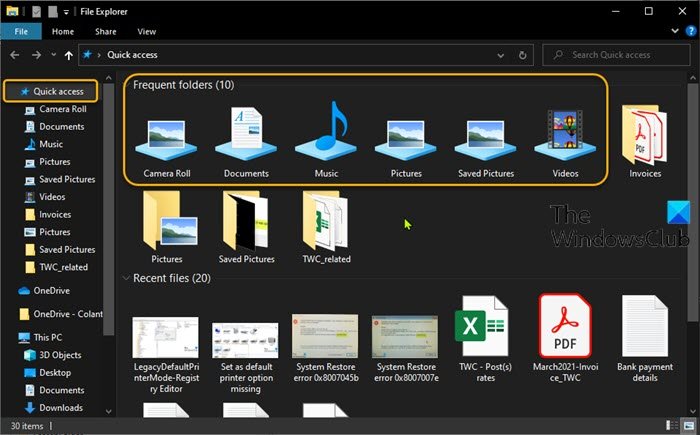
Tambahkan Perpustakaan(Add Libraries) ke folder Akses Cepat(Quick Access)
Perpustakaan di Windows 10 adalah folder/lokasi khusus yang memungkinkan Anda membuat perpustakaan – folder khusus yang dapat menggabungkan file dari beberapa folder berbeda dan menampilkannya dalam satu tampilan terpadu. Sangat penting untuk menunjukkan bahwa perpustakaan adalah lokasi yang diindeks, dan karena itu Pencarian Windows(Windows Search) akan diselesaikan lebih cepat di perpustakaan dibandingkan dengan folder biasa yang tidak diindeks.
Untuk menambahkan Perpustakaan ke Akses Cepat(Quick Access) di Windows 10 , Anda harus menambahkan subkunci ke registri.
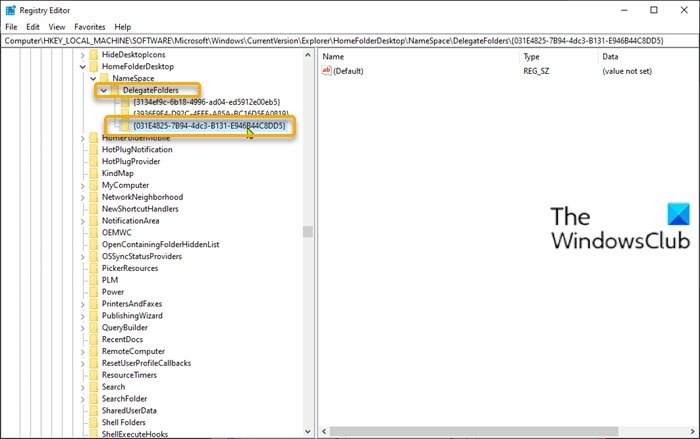
Lakukan hal berikut:
Karena ini adalah operasi registri, Anda disarankan untuk mencadangkan registri(back up the registry) atau membuat titik pemulihan sistem sebagai tindakan pencegahan yang diperlukan.
Setelah selesai, Anda dapat melanjutkan sebagai berikut:
- Tekan Windows key + R untuk menjalankan dialog Run.
- Di kotak dialog Run, ketik regedit dan tekan Enter untuk membuka Registry Editor(open Registry Editor) .
- Arahkan atau lompat ke jalur kunci registri di bawah ini:
HKEY_LOCAL_MACHINE\SOFTWARE\Microsoft\Windows\CurrentVersion\Explorer\HomeFolderDesktop\NameSpace\DelegateFolders
- Jika Anda menjalankan versi Windows 10 64-bit(running a 64-bit Windows 10 version) , buka juga jalur kunci berikut:
HKEY_LOCAL_MACHINE\SOFTWARE\Wow6432Node\Microsoft\Windows\CurrentVersion\Explorer\HomeFolderDesktop\NameSpace\DelegateFolders
- Di kedua lokasi, di panel kiri, klik kanan DelegateFolders , pilih New > Key dan beri nama sebagai
{031E4825-7B94-4dc3-B131-E946B44C8DD5}.
Setelah selesai, tutup semua jendela Explorer dan buka kembali – (Explorer)Perpustakaan(Libraries) akan muncul di bawah grup folder Sering di (Frequent)Akses Cepat(Quick Access) , seperti yang Anda lihat pada gambar awal posting ini.
Itu dia!
Posting terkait(Related post) : Cara menonaktifkan Akses Cepat di Windows 10 Explorer .
Related posts
Kecualikan File dan Folder di Akses Cepat Windows 10
Quick Access Toolbar di Windows 10: Semua yang perlu Anda ketahui
Tindakan Cepat di Windows 10: akses, gunakan, sesuaikan!
Open File Explorer ke PC ini, bukan Quick Access di Windows 11/10
Access FTP Server menggunakan Command Prompt di Windows 10
10 cara untuk mengatur dan mengubah Windows 10 Start Menu
15 Cara untuk Membuka Pengaturan Windows 10
5 Cara untuk mengeluarkan Hard drive or USB eksternal dari Windows 10
Cara menggunakan Snip & Sketch untuk mengambil tangkapan layar di Windows 10
Fix Limited Access or No Connectivity WiFi pada Windows 10
Mudah Access Color And Appearance di Windows 10
Cara Menambahkan atau Menghapus Folder Windows 10 Start Menu
Aktifkan atau Nonaktifkan Underline Access Key Shortcuts di Windows 10
Cara menggunakan beberapa desktop di Windows 10: Semua yang perlu Anda ketahui
Reset Quick Actions di Action Center di Windows 10
Apakah Windows 10 Search bar hilang?6 cara untuk menunjukkannya
Cara Memulai Microsoft Edge di Windows 10 (12 Cara)
Cara Menambahkan, Remove, Arrange Quick Action Buttons di Windows 10
Fix Access Control Entry adalah kesalahan korup di Windows 10
Unduh Pintasan Desktop Ke Pengaturan/Pengaturan PC Untuk Windows 8.1 & Windows 10
